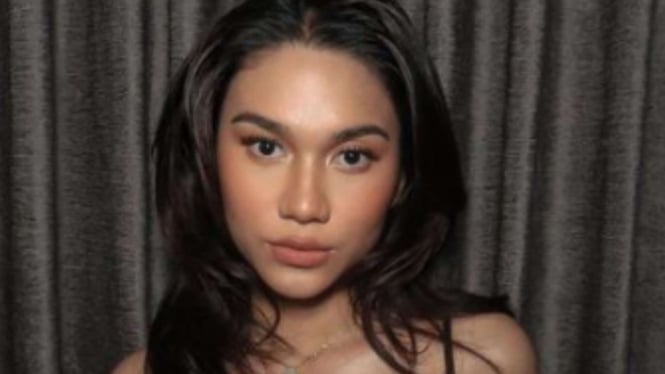Gara-Gara Fitur Ini, Laptop Kamu Bisa Nyala Lebih Lama Tanpa Charge!
- Freepik
Digital – Baterai laptop cepat habis? Tenang, ada cara mudah untuk membuat baterai lebih awet yaitu dengan mengaktifkan mode hemat daya atau yang disebut juga Battery Saver.
Fitur ini sudah tersedia di sistem operasi Windows, baik Windows 10 maupun Windows 11 dan sangat berguna untuk menghemat penggunaan daya saat kamu tidak sedang mengisi ulang baterai.
Mode hemat daya akan membantu mengurangi konsumsi energi dengan menurunkan kecerahan layar, menghentikan sinkronisasi latar belakang, dan menonaktifkan proses yang tidak terlalu penting. Cocok banget digunakan saat kamu bepergian, bekerja di luar ruangan, atau lupa bawa charger.
Berikut panduan lengkap dan mudah untuk mengaktifkan mode hemat daya di laptop Windows kamu:
Cara 1: Lewat Ikon Baterai di Taskbar
Langkah paling cepat untuk mengaktifkan mode hemat daya adalah lewat ikon baterai yang ada di pojok kanan bawah layar:
- Klik ikon baterai di taskbar.
- Akan muncul slider pengaturan daya.
- Geser ke arah paling kiri (biasanya tertulis “Best power efficiency” atau “Battery saver”).
- Setelah aktif, ikon baterai biasanya akan berubah warna atau muncul ikon daun kecil, menandakan mode hemat daya sedang berjalan.
Langkah ini sangat praktis dan bisa dilakukan hanya dalam hitungan detik.
Cara 2: Lewat Pengaturan Sistem (Settings)
Kalau kamu ingin pengaturan yang lebih lengkap, bisa mengikuti langkah-langkah berikut ini:
- Klik Start Menu, lalu pilih Settings (ikon roda gigi).
- Masuk ke menu System, lalu pilih Power & battery.
- Scroll ke bawah hingga menemukan bagian Battery saver.
- Klik tombol Turn on now untuk langsung mengaktifkan mode hemat daya.
- Kamu juga bisa mengatur otomatis agar Battery Saver aktif saat baterai tinggal 20% (atau level lain sesuai keinginan).
Pengaturan otomatis ini sangat membantu karena kamu tidak perlu repot-repot menyalakannya setiap kali baterai hampir habis.
Apa yang Terjadi Saat Mode Hemat Daya Aktif?
Saat mode ini aktif, sistem akan secara otomatis:
- Mengurangi kecerahan layar, agar konsumsi daya lebih rendah.
- Menghentikan sinkronisasi aplikasi di latar belakang, seperti email atau update cuaca.
- Membatasi proses berat yang berjalan diam-diam, agar prosesor tidak bekerja terlalu keras.
Walaupun performa laptop akan sedikit menurun saat mode hemat daya aktif, namun hal ini sangat bermanfaat untuk memperpanjang waktu penggunaan laptop, terutama saat kamu sedang jauh dari colokan listrik.
Kapan Sebaiknya Mode Hemat Daya Digunakan?
Mode ini sangat berguna dalam kondisi seperti:
- Saat baterai laptop tinggal sedikit.
- Saat kamu bepergian dan tidak membawa charger.
- Saat menggunakan laptop untuk aktivitas ringan, seperti mengetik, membaca dokumen, atau browsing.
Namun, kalau kamu sedang melakukan tugas berat seperti editing video atau main game, sebaiknya mode hemat daya dimatikan agar kinerja tetap optimal.